Pred kratkim sem poskušal namestiti tiskalnik USB na računalnik s sistemom Windows XP in ko je Windows zaznal tiskalnik, sem dobil naslednje sporočilo o napaki:
Naprava se ne more zagnati. (Koda 10)
Če imate to težavo, lahko odpravite težave z napravami USB. Prvič, če imate več kot en računalnik, boste želeli ugotoviti, ali je težava v napravi USB ali z računalnikom, tako da priključite napravo USB na drug računalnik. Če se namesti in deluje dobro, je težava z računalnikom.

V nasprotnem primeru bi lahko bila z napravo USB pokvarjena. Vendar pa je lahko tudi slab gonilnik, ki ne deluje na nobenem računalniku, ne glede na to, s katerim ga povežete. V vsakem primeru lahko poskusite rešiti težavo na štiri načine:
1. način - Odstranite in posodobite gonilnik USB
To napako večinoma povzročajo stare gonilnike naprav, ki jih je treba posodobiti. Najboljši način, da preverite, ali imate najnovejši in najnovejši gonilnik za napravo, je, da obiščete spletno mesto proizvajalca in ga prenesete od tam.
Potem želite odpreti upravitelja naprav in če vidite napravo, ki je tam navedena z rumenim klicajem, jo kliknite z desno miškino tipko in odstranite trenutni gonilnik, ki povzroča težave.

Nadaljujte znova in znova priključite napravo in ko vas bodo vprašali za gonilnike naprav, pokažite na mapo z novimi gonilniki. Če ni rumenega klicaja, lahko z desno tipko miške kliknete in izberete Posodobi gonilnik . Če to ne deluje, poskusite metodo 2!
2. način - Uporabite kable / vrata USB 1.1 ali 2.0
To se morda zdi dokaj preprosto in očitno, vendar je treba omeniti, saj lahko povzroči to težavo. Če ste v IT, kot sem jaz, verjetno imate 50 USB kablov, ki jih položite okrog mrtvih USB tiskalnikov, fotoaparatov itd.
Če poskusite uporabiti kabel USB 1.1 za napravo USB 2.0 ali kabel USB 2.0 za napravo USB 1.1, boste morda dobili to napako. Prepričajte se, da uporabljate pravilno vrsto kabla USB s pravilno hitrostjo naprave. Bodite pozorni, da je lahko preprosto kot preklapljanje kablov!
Če priključite napravo USB 2.0 v vrata, ki podpirajo samo USB 1.1, boste morda imeli to težavo! Če imate starejši računalnik in nanj priključite novejše naprave USB, boste morda morali dobiti zunanje zvezdišče USB, ki podpira USB 2.0.
3. način - Odstranite vse krmilnike USB
Če to ne deluje, boste morda morali odstraniti in znova namestiti vse krmilnike USB! Na srečo to ni pretežko in Windows bo samodejno znova namestil gonilnike za vas! Ne bo zmešalo vašega sistema ali karkoli, v primeru, da bi vas to skrbelo.
V bistvu, pojdite v Device Manager (Start - Nadzorna plošča - Sistem - zavihek Strojna oprema) in razširite razdelek Universal Serial Bus Controllers .

Z desno miškino tipko kliknite vsako in izberite Odstrani . Ko jih odstranite, znova zaženite računalnik in Windows bo znova namestil vse krmilnike USB. Zdaj plugin vašo napravo USB in upajmo, da bo namestiti brez kakršnih koli težav! Vsekakor uporabite tretjo metodo, če naprava USB deluje dobro na drugem računalniku, ker to pomeni, da je nekaj okvarjeno z USB krmilniki.
4. način - Pridobite zunanje zvezdišče USB
Končno, to težavo lahko povzroči dejstvo, da naprava ne dobi dovolj energije! Torej, če imate monitor ali tipkovnico, ki deluje kot vozlišče (na njej so vrata USB), lahko to napako dobite preprosto zato, ker ni dovolj moči, da bi šli skozi tipkovnico in v zunanji trdi disk USB!
V tem primeru boste morali kupiti zunanji USB hub in nato priključiti naprave USB, da ne dobite napake "device not start".
Upajmo, da bo ena od zgornjih metod rešila vašo težavo z napravo USB! Če ne, objavite komentar in poskusil vam bom pomagati! Uživajte!


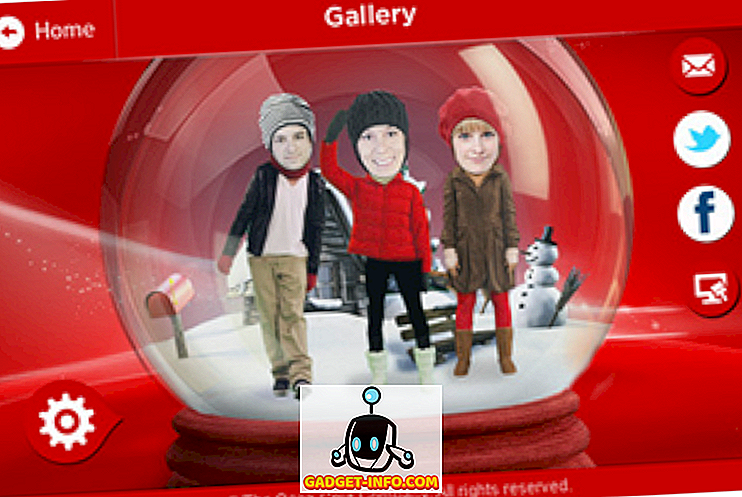

![Amazon - notranja zgodba [Infografika]](https://gadget-info.com/img/best-gallery/698/amazon-inside-story.gif)




